 三维造型15个例题答案.docx
三维造型15个例题答案.docx
- 文档编号:24750546
- 上传时间:2023-06-01
- 格式:DOCX
- 页数:51
- 大小:1,012.19KB
三维造型15个例题答案.docx
《三维造型15个例题答案.docx》由会员分享,可在线阅读,更多相关《三维造型15个例题答案.docx(51页珍藏版)》请在冰豆网上搜索。
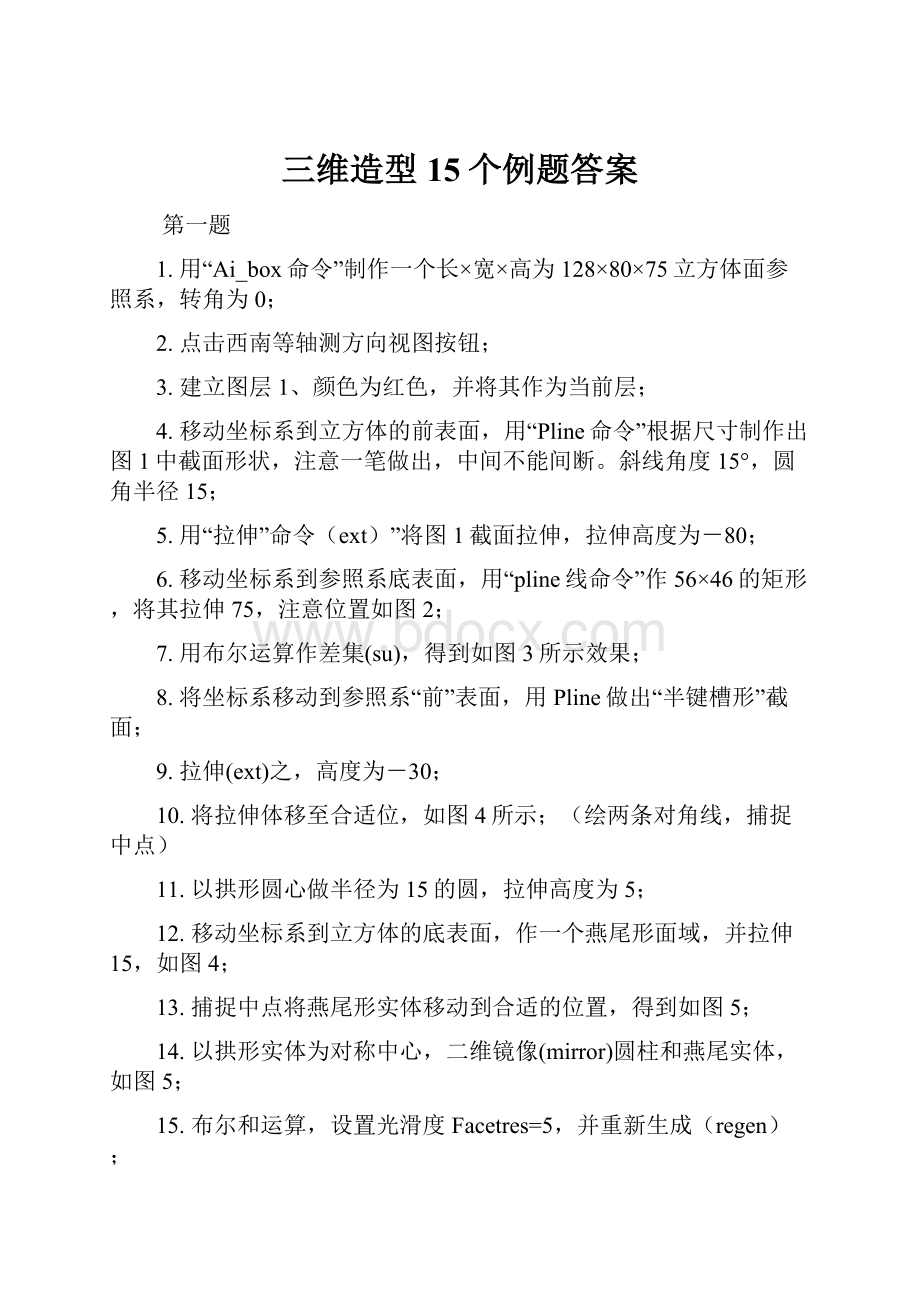
三维造型15个例题答案
第一题
1.用“Ai_box命令”制作一个长×宽×高为128×80×75立方体面参照系,转角为0;
2.点击西南等轴测方向视图按钮;
3.建立图层1、颜色为红色,并将其作为当前层;
4.移动坐标系到立方体的前表面,用“Pline命令”根据尺寸制作出图1中截面形状,注意一笔做出,中间不能间断。
斜线角度15°,圆角半径15;
5.用“拉伸”命令(ext)”将图1截面拉伸,拉伸高度为-80;
6.移动坐标系到参照系底表面,用“pline线命令”作56×46的矩形,将其拉伸75,注意位置如图2;
7.用布尔运算作差集(su),得到如图3所示效果;
8.将坐标系移动到参照系“前”表面,用Pline做出“半键槽形”截面;
9.拉伸(ext)之,高度为-30;
10.将拉伸体移至合适位,如图4所示;(绘两条对角线,捕捉中点)
11.以拱形圆心做半径为15的圆,拉伸高度为5;
12.移动坐标系到立方体的底表面,作一个燕尾形面域,并拉伸15,如图4;
13.捕捉中点将燕尾形实体移动到合适的位置,得到如图5;
14.以拱形实体为对称中心,二维镜像(mirror)圆柱和燕尾实体,如图5;
15.布尔和运算,设置光滑度Facetres=5,并重新生成(regen);
16.删除立方体面参照系,点击东南等轴测方向视图按钮;
17.坐标系返回世界坐标系,设置体着色,如图6所示;
18.将完成的图形以SWCAD1-1为名存入绘图子目录中。
图1图2图3
图4图5图6
第二题
1.用“Ai_box命令”制作一个长×宽×高为104×52×52立方体面参照系,转角为0。
2.点击东南等轴测方向视图按钮。
3.建立图层1、颜色为红色,并将其作为当前层。
3.移动坐标系到立方体的底表面。
4.用“Pline多义线命令”分别绘制“门型、矩形”截面形状,并绘制出缺口和圆形,如图1。
5.用“拉伸命令(ext)”将门型和圆形截面拉伸,高度为-20。
将缺口拉伸-5。
6.对“门型”实体进行布尔运算,用差级(su)减去相应的部分,如图2。
7.将矩形拉伸(ext),高度为52,并将四个角倒圆角,半径为10,得到如图2所示效果。
8.将坐标系移动到“左”表面,用Pline做出“尖圆拱形”的截面型,如图3。
9.在其上绘制出两个圆形,拉伸(ext)“尖圆拱形和小圆”,高度为-25。
10.大圆拉伸高度为-3,并通过镜像(mirror3d)来绘制其对称实体,如图4所示。
11.对“尖圆拱型”进行差级(su)运算。
12.移动“门型”和“尖圆拱型”实体到相应的位置,得到如图4所示效果。
(绘制两条对角线,捕捉中心点)
13.将所有的实体进行合并运算(求和命令uni)。
14.设置Facetres=10并重新生成(re),删除立方体面参照系,消隐(Hide)实体。
15.坐标系回到世界坐标系,将着色设置为体着色,得到如图5所示效果。
16.将完成的图形以SWCAD1-2为名存入绘图子目录中。
图1图2图3
5图图4
第三题
1.用“Ai_box命令”制作一个长×宽×高为110×90×58立方体面参照系,转角为0。
2.点击东南等轴测方向视图按钮。
3.建立图层1、颜色为红色,并将其作为当前层。
3.移动坐标系到立方体的底表面。
4.用“Pline多义线命令”分别绘制“跑道型、圆和耳座型”截面形状。
效果如图1。
5.用“拉伸命令(ext)”将“跑道型”截面图形拉伸15,将两个耳座和其上的圆拉伸23。
6.将中间的大小圆拉伸(ext)58,如图2所示。
7.对图2所示图形作相应的布尔运算(求和uni,求差su)。
8.把中间的圆柱部分进行倒角,倒角长度分别是5和8。
效果如图3所示。
9.设置Facetres=10并重新生成(re),删除立方体面参照系,消隐(Hide)实体。
10.坐标系回到世界坐标系,将着色设置为体着色,得到如图4所示效果。
11.将完成的图形以SWCAD1-3为名存入绘图子目录中。
2
图图1
4图3图
第四题
0。
×62立方体面参照系,转角为1.用“Ai_box命令”制作一个长×宽×高为105×652.点击东南等轴测方向视图按钮。
1、颜色为红色,并将其作为当前层。
3.建立图层移动坐标系到立方体的底表面。
4.
所示。
62。
如图1pline命令”绘制“半圆门型”,并向上拉伸(ext),拉伸高度为5.在底表面用“。
A,倒圆角56.将坐标系移动到立方体的右侧表面,绘制实体的侧面截面图所示。
-105,如图27.拉伸A截面图)命令将两个实体合并。
如uni15°,用合并(用旋转面命令将两个侧面(A及A对面)向内旋转8.
图3所示。
Hide)实体。
并重新生成(re),删除立方体面参照系,消隐(设置9.Facetres=104所示效果。
10.坐标系回到世界坐标系,将着色方式设置为体着色,得到如图为名存入绘图子目录中。
SWCAD1-411.将完成的图形以
A
2
图图1
4
3图图
第五题
1.用“Ai_box命令”制作一个长×宽×高为165×75×37.5立方体面参照系,转角为0。
2.点击东南等轴测方向视图按钮。
3.建立图层1、颜色为红色,并将其作为当前层。
4.将坐标系移动到底平面,绘制“1/4中轴截面图”,并用“旋转截面(rev)命令”转90°,如图2所示。
5.移动坐标系到侧表面,绘制带有一个R10圆角的“正方形”。
6.拉伸“正方形”-52.5,然后求两个实体的差集(su),如图3所示。
7.利用“三维阵列(3darray)”命令对上述求过差级的实体,进行阵列操作,如图4所示。
8.然后将阵列实体合并。
9.移动坐标系到底平面,将合并后的实体进行三维镜像(mirror3d)操作,如图5所示。
10.坐标系回到世界坐标系,将着色设置为体着色,得到如图6所示效果。
11.将完成的图形以SWCAD1-5为名存入绘图子目录中。
图1图2图3
5
图图4
6
图
第六题
1.用“Ai_box命令”制作一个长×宽×高为190×71×110立方体面参照系,转角为0。
2.点击东南等轴测方向视图按钮。
3.建立图层1、颜色为红色,并将其作为当前层。
4.移动坐标系到立方体的侧表面。
5.在侧表面上绘制“带轮”形和其上的四个大小不等的圆,如图1所示。
6.拉伸“带轮”形-10,拉伸四个圆-71。
7.移动坐标系到底面,移动和复制“带轮”实体到相应的位置。
如图2所示。
8.利用“倒角”命令在相贯线附近倒半径为3的圆角。
如图3所示。
9.设置Facetres=10并重新生成(re),删除立方体面参照系,消隐(Hide)实体。
10.坐标系回到世界坐标系,将着色设置为体着色,得到如图4所示效果。
11.将完成的图形以SWCAD1-6为名存入绘图子目录中。
图1图2
4图3图
第七题
1.建立图层1,颜色为红色,并将其作为当前层。
2.绘制如图1所示的图形,注意要形成面域(region)。
3.将所绘制的面域拉伸55。
4.换成西北视角。
5.用布尔运算,求出两个同心“正八边形”的差集。
6.利用“切割(slice)”命令,分别对两个三角立柱切割,注意保留侧的选取。
如图2所示。
7.用“三维镜像(mirror3d)”命令,对切割体进行镜像操作。
如图3所示。
8.设置Facetres=10并重新生成(re),删除立方体面参照系,消隐(Hide)实体。
9.坐标系回到世界坐标系,将着色设置为体着色,得到如图5所示效果。
10.将完成的图形以SWCAD1-7为名存入绘图子目录中。
图1图2
图3图4
第八题
1.用“Ai_box命令”制作一个长×宽×高为108×56×63立方体面参照系,转角为0。
2.点击西南等轴测方向视图按钮。
3.建立图层1、颜色为红色,并将其作为当前层。
4.将坐标系移动到参照系的侧面,绘制“门型”、“同心圆”和“矩形”。
5.利用“阵列”命令,将“矩形”阵列(ar)180°,如图1所示。
6.对上述截面分别拉伸(ext)相应的长度,如图2所示。
7.使用旋转面命令将“门型”截面旋转30°,对矩形拉伸实体倒圆。
如图3所示。
8.将所作实体进行布尔运算。
9.设置Facetres=10并重新生成(re),删除立方体面参照系,消隐(Hide)实体。
10.坐标系回到世界坐标系,将着色设置为体着色,得到如图4所示效果。
11.将完成的图形以SWCAD1-8为名存入绘图子目录中。
图1图2
图3图4
第九题
1.用“Ai_box命令”制作一个长×宽×高为105×70×67立方体面参照系,转角为0。
2.点击东南等轴测方向视图按钮。
3.建立图层1、颜色为红色,并将其作为当前层。
4.将坐标系放在参照系的底平面,绘制实体底截面。
并将其拉伸(ext)67。
如图2所示。
5.将坐标系转移到参照系的侧面,绘制“月牙形”。
6.利用“剖切(slice)”命令,对拉伸体切割,如图3所示,注意保留部分。
7.拉伸(ext)“月牙形”-105,然后求两个实体的差集(su)。
得到如图4所示效果。
8.设置Facetres=10并重新生成(re),删除立方体面参照系,消隐(Hide)实体。
9.坐标系回到世界坐标系,将着色设置为体着色,得到如图5所示效果。
10.将完成的图形以SWCAD1-9为名存入绘图子目录中。
图1
图2图3
图4图5
第十题
1.建立图层1、颜色为红色,并将其作为当前层。
绘制正五边形,边长为75mm,在其中建立三角形面域。
2.点击西南等轴测方向视图按钮,向上拉伸三角形面域3.95,如图1所示。
利用“切割(slice)4.”命令,对拉伸的实体进行切割如图2所示。
对切割实体进环形阵列(3darray),然后再通过并集(uni5.)命令合并,得到如图3所示。
作圆形辅助线确定剖切面:
辅助圆高度分别30、756.,利用“切割”命令得到两个五边形参考图案,如图4所示。
7.利用“切割(slice)”命令,对实体进行切割,如图5所示。
8.用“拉伸面(ext)”命令,对切割面拉伸5mm,如图6所示。
9.对实体进行“抽壳”操作,厚度为2mm,得到图7所示。
10.设置Facetres=10并重新生成(re),删除辅助线,消隐(Hide)实体。
11.坐标系回到世界坐标系,将着色设置为体着色,得到如图8所示效果。
12.将完成的图形以SWCAD1-10为名存入绘图子目录中。
2
图图1
4
图图3
切割面
图5图6
8图图7
第十一题
1.利用“Ai-box”命令,做出一个长×宽×高为105×70×67立方体面参照系,转角为0。
点击西南等轴测方向视图按钮。
2.
建立新层,图层13.、颜色为红色,并将其作为当前层。
在参照系的底面,绘制出如图1所示的面域。
4.将面域向上拉伸(ext)73mm,在实体的顶端绘制出相应尺寸的正方形。
如图2所示。
5.然后在距离底面6.15mm的高度处,绘制出辅助截面如图3所示。
利用“剖切(7.slice)”命令对实体进行切割,得到如图4所示图形。
将坐标系移动到实体正面,然后在相应位置绘制出圆形和锯齿圆面域8.(使用阵列命令),图5所示。
(锯齿注意使用阵列命令)
9.将上述两个面域拉伸相应的长度。
10.利用“差集(su)”和“并集(uni)”对实体进行相应的处理。
如图6所示。
11.设置Facetres=10并重新生成(re),删除所有辅助线,消隐(Hide)实体。
12.坐标系回到世界坐标系,将着色设置为体着色,得到如图7所示效果。
13.将完成的图形以SWCAD1-11为名存入绘图子目录中。
2图图1
4
图3图
图6图5
7图
第十二题
1.利用“Ai-box”命令,做出一个长×宽×高为100×65×65立方体面参照系,转角为0。
2.点击西南等轴测方向视图按钮。
3.在参照系的底面绘制出“门型”面域,并向上拉伸(ext)65mm。
4.移动坐标系距前表面10,绘制相应的“圆形”,如图1所示。
5.将圆拉伸,拉伸高度为-80mm。
6.将坐标系沿y轴旋转90°,绘制出如图2所示“门型和圆型”面域。
7.将“门型和圆型”面域拉伸-10mm,然后将此实体“镜像(3darray)”操作,图3所示。
8.做相应的“布尔”运算,得到如图4所示。
9.利用“倒角”命令,对实体相应的位置进行圆角处理。
10.设置Facetres=10并重新生成(re),消隐(Hide)实体。
坐标系回到世界坐标系,将着色设置为体着色,得到如图5所示效果。
11.将完成的图形以SWCAD1-12为名存入绘图子目录中。
2
图图1
4
图图3
5
图
第十三题
1.利用“Ai-box”命令,做出一个长×宽×高为60×60×60立方体面参照系,转角为0。
2.点击西南等轴测方向视图按钮,移动坐标系到侧面。
3.建立图层1、颜色为红色,并将其作为当前层。
4.在参照系的侧面绘制如图1所示的面域。
5.在相应的地方倒圆角,并用“旋转截面(rev)”命令,旋转-90°,如图2所示。
6.移动坐标系到图3所示位置,并绘制出相应的面域(蓝线所示)。
7.拉伸(ext)面域-15mm,所得的实体利用“镜像(mirror3d)”命令,对称到如图4所示位置。
8.利用“差集(su)”命令,对实体进行差集操作。
9.用“阵列(3darray)”命令对所得到的实体进行阵列操作得到如图5所示图形。
10.利用“合并(uni)”命令将几个实体合并,设置Facetres=10并重新生成(re),消隐(Hide)实体。
11.坐标系回到世界坐标系,将着色设置为体着色,得到如图6所示效果。
12.将完成的图形以SWCAD1-13为名存入绘图子目录中。
图21图
图4图3
6
图5图
第十四题
1.建立图层1、颜色为红色,并将其作为当前层,绘制出两个“圆型”和“扇型”。
2.拉伸(ext)两个圆形100mm,拉伸“扇型”5mm。
3.将“扇型”实体圆形“阵列(3darray)”,点击西南等轴测方向视图按钮。
图1示。
4.选取其中的一个“扇型”实体,向上平移5mm。
如图2所示。
5.其余的“扇型”实体,以此递增向上平移5mm。
得到如图3所示。
6.利用“合并”命令将几个实体合并,设置Facetres=10并重新生成(re),消隐(Hide)实体。
7.坐标系回到世界坐标系,将着色设置为体着色,得到如图4所示效果。
8.将完成的图形以SWCAD1-14为名存入绘图子目录中。
2
图图1
4图图3
第十五题
1.建立图层1、颜色为红色,并将其作为当前层。
2.绘制如图1所示的“门型”弯管路径。
注意不要用多义线一笔画出。
3.点击东南视角按钮,利用“复制”和“ROTATE3D”命令绘制另一个弯管路径。
4.用“倒角”命令,倒圆两管接口处。
如图2所示。
5.在接口处绘制弯管圆如图3所示。
6.利用“多义线编辑(pe)”命令,对“XY”平面上的弯管合并。
7.应用拉伸(ext)命令,沿着弯管路径拉伸(p)第一段弯管。
如图4所示。
8.利用“SOLIDEDIT”拉伸其余的弯管路径,如图5所示。
9.坐标系回到世界坐标系,将着色设置为体着色,得到如图6所示效果。
10.将完成的图形以SWCAD1-15为名存入绘图子目录中。
2
图图1
4
图3图
6
图5图
- 配套讲稿:
如PPT文件的首页显示word图标,表示该PPT已包含配套word讲稿。双击word图标可打开word文档。
- 特殊限制:
部分文档作品中含有的国旗、国徽等图片,仅作为作品整体效果示例展示,禁止商用。设计者仅对作品中独创性部分享有著作权。
- 关 键 词:
- 三维 造型 15 例题 答案
 冰豆网所有资源均是用户自行上传分享,仅供网友学习交流,未经上传用户书面授权,请勿作他用。
冰豆网所有资源均是用户自行上传分享,仅供网友学习交流,未经上传用户书面授权,请勿作他用。


 《当代世界政治与经济》.docx
《当代世界政治与经济》.docx
